- 首頁
- 保護照片
字體大小
- 小
- 中
- 大
保護照片
保護照片不被意外刪除。受保護的照片無法刪除或重新命名。
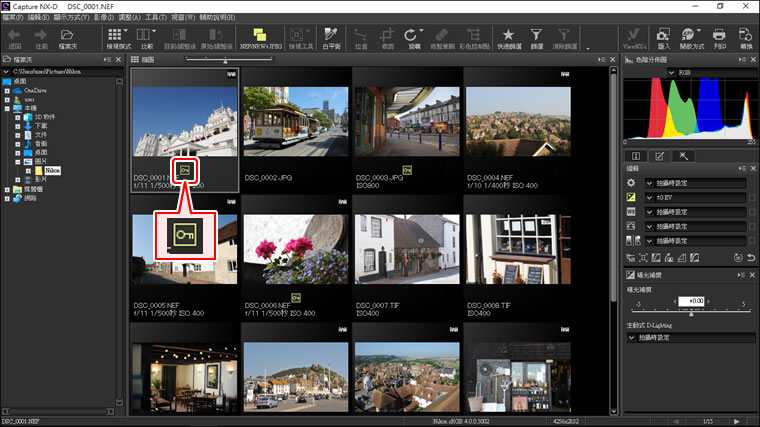
可以使用縮略圖保護圖示,或 影像 選單選項中的 保護檔案 新增或取消保護。
-
選擇照片。
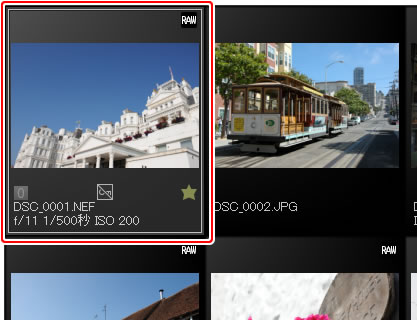
若要選擇多張照片,請在按住 Ctrl 鍵(在 Mac 電腦上則按住
 /command 鍵)的同時,依次按一下每張影像。若要選擇兩張照片以及這兩張照片之間的所有影像,請在按住 Shift 的同時,按一下這兩張照片。
/command 鍵)的同時,依次按一下每張影像。若要選擇兩張照片以及這兩張照片之間的所有影像,請在按住 Shift 的同時,按一下這兩張照片。 -
按一下保護(
 )圖示可保護所選照片。
)圖示可保護所選照片。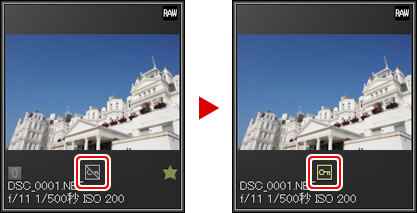
若要取消保護,請再按一下保護(即時
 )圖示。
)圖示。
編輯受保護的照片
即使照片受到保護時,也可以進行編輯。影像調整被儲存在單獨的“邊車”檔案里。
“保護檔案”
透過在 影像 選單中將 保護檔案 選為 保護 或 移除保護,也可以對檔案進行保護或取消保護。